Spôsoby, ako eliminovať zvukové skreslenie v slúchadlách na PC alebo notebooku

- 3412
- 972
- Mgr. Vavrinec Peško
Cudzie zvuky, syčanie a praskanie v slúchadlách výrazne znižujú kvalitu zvuku, takže konkurz obsahu je nepohodlný. Podobný fenomén môže byť výsledkom rôznych faktorov a používateľa, ktorý sa s problémom stretol, aby zistil dôvod prekresľovaním možností riešenia.
Hluk v slúchadlách nie je vždy naznačený poruchou zariadení, takže by ste nemali okamžite odpisovať ani nové vybavenie. Aj keď dôvody zvyčajne nie sú zrejmé, problém môžete vyriešiť sami bez toho, aby ste sa uchýlili k pomoci špecialistov.

Začínajúc eliminovať fenomén a zisťovať, prečo zvuk pučí v slúchadlách, je Paramount úlohou určiť, čo presne spôsobuje hluk - zariadenie na počúvanie alebo zdroj zvuku.
Problémom je často nesprávne spojenie, ktoré pripájajú nesprávne nastavenia alebo nedostatok kontaktu, ktoré sa môžu objaviť z mnohých dôvodov. Ak zvuk putuje a zaostáva za slúchadlami pripájajúcimi sa cez Bluetooth, zvyčajne príčinou skreslenia je siatie batérie, nekompatibilita párenia zariadení na Bluetooth alebo nesprávnych ovládačov alebo nesprávnych ovládačov.
Kontrola zariadení
Začnite hľadanie príčin, ak sa zvuk v slúchadlá začal pískať, vyplýva z najjednoduchších: Kontrola zdravia náhlavnej súpravy a pripojenie k zdroju zvuku. Konektory a zástrčky by mali byť čisté, aby sa zabezpečilo dobrý kontakt a nedostatok rušenia. Potreba vizuálnej kontroly je k dispozícii aj v prípade, keď zariadenia neponúkajú vodiče.
Mechanické poškodenie
Skontrolujeme headset na poškodenie alebo záhyby káblov. Najčastejšie sú káblové zariadenia poškodené v spojoch s zástrčkou a ďalšími prvkami (riadiace tlačidlá, mikrofón, ambulancie).
Ak neexistujú žiadne externé nedostatky, pripojíme sa k inému zariadeniu a zistíme, či problém zmizol, a tým zistiť, čo ho vytvára. Ďalšie akcie na identifikáciu a eliminovanie príčin sa odošlú do práce so slúchadlami alebo prenos zariadenia.

Ak je porucha v náhlavnej súprave, miesto prerušenia kontaktu v kábli. Keď sa objaví kontakt, keď sú pripojené časti jadra, zvuk sa stane čistým. Na vrátenie zariadenia do prevádzkovej podmienky je možné ho opraviť v mieste poškodenia alebo kúpiť nový, čo je najčastejšie vhodnejšie.
Zvuková jednotka
V počítači sú najčastejšie dva vstupy, z ktorých jeden je na zvukovej karte a nachádza sa na zadnej strane puzdra. Mali by ste skontrolovať obslužnosť konektorov metódou alternatívneho pripojenia ku každému z nich. Ak je zvuk horší pri pripojení k prednému auditu, stojí za to pripojiť sa k konektoru na zadnej strane systémovej jednotky.
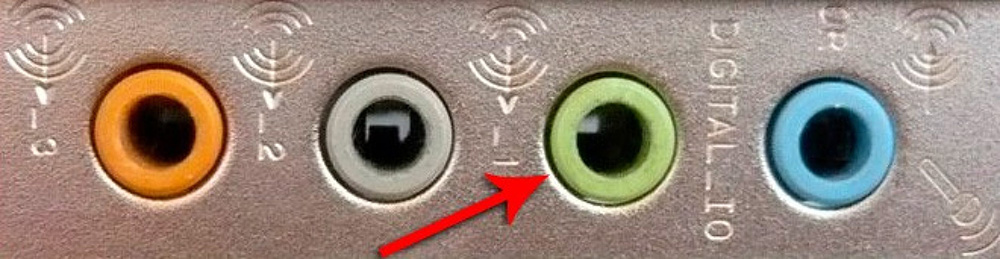
Poruchy zvukovej karty
Zriedka, ale stáva sa, že problémom je nesprávna prevádzka zvukovej karty. Poruchy zvukovej karty bránia normálnemu spracovaniu signálu, a preto zvuk reprodukovaný reproduktormi.
Ak boli vyskúšané všetky metódy a účinok sa nevykonal (vrátane inštalácie čerstvých ovládačov), stojí za to skontrolovať zariadenie. Úloha sa vykonáva odpojením dosky a pripojením iného. Pri zisťovaní poruchy môže vyžadovať výmenu chybného prvku.

Zvuková karta zabudovaná do materskej karty nie je možné odstrániť pre pripojenie s iným zariadením, ako externé, a preto je v tomto prípade vyhľadávanie zdroja vykonávané metódou odpojenia vnútorných komponentov systémovej jednotky od jednotky karta. Všetky prvky budú striedavo odpojené, bez ktorých počítač nemôže fungovať.
Vypustená batéria na náhlavnej súprave
Ak používate Bluetooth Holly, často sipote zvuk a cez poruchu nízkeho nabíjania batérií. Zvuk v reproduktoroch je možné skresliť, znie tichšie alebo s hlukom na pozadí kvôli nedostatku energie pre normálne prijímanie a vysielanie signálu.
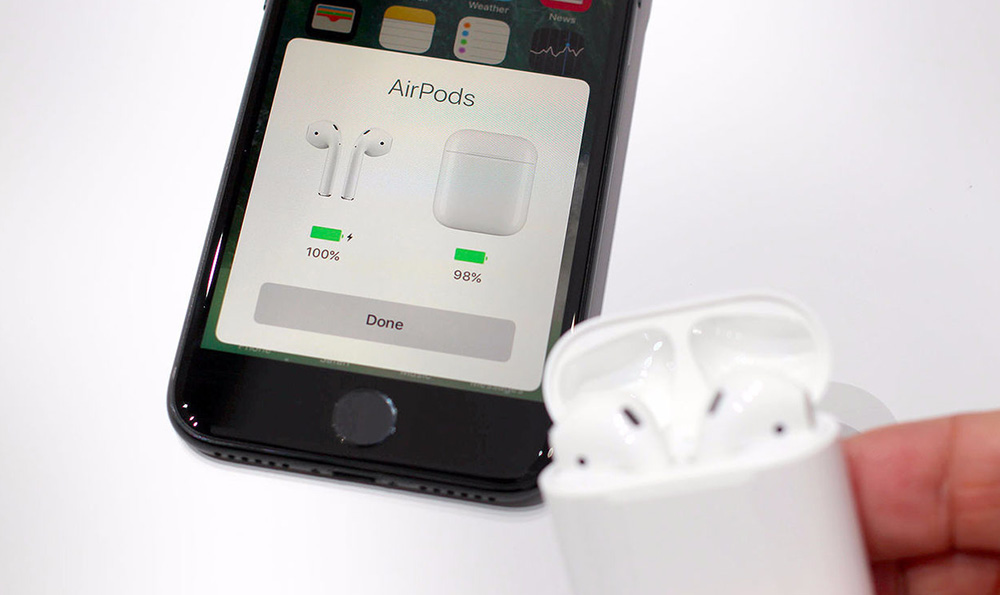
Na zabezpečenie autonómnej práce je potrebné pravidelne nabíjať bezdrôtové slúchadlá. Ak chcete skontrolovať kvalitu reprodukcie zvuku, je potrebný úplný náboj a prepojenie k počítaču.
Bluetooth nekompatibilita v zariadeniach
Nízka kvalita zvuku, ktorá sa vyznačuje prerušeniami, rušením a inými cudzie zvuky, môže byť spôsobená nekompatibilitou Bluetooth v slúchadlách a vysielacom zariadení. Navyše, dôležitosť nie je verzia, ale kódy, pomocou ktorých je signál kódovaný.
Štandardný kodek SBC používaný pre všetky zvukové zariadenia Bluetooth neposkytuje kvalitný zvuk. Ak jedno zo zariadení na párenie nepodporuje zvukové kódy AAC, APTX, LDAC (druhé prevyšuje zvyšok v kvalite, hoci tiež komprimuje obsah) potrebný na vyššiu zrozumiteľnosť zvuku, prenos signálu sa vykonáva prostredníctvom štandardného SBC, čo znamená, že kvalita signálu trpí.
Dôležitý. Základným faktorom, ktorý poskytuje spojenie a dobrú kvalitu zvuku, je kompatibilita zariadení Bluetooth a prítomnosť súčasných ovládačov.Problémy s vodičmi
Nesprávna práca vodičov zariadenia (ich neprítomnosť, poškodenie, irelevantné) často vedie k tomu, čo je skreslené, oneskorené, pískanie v slúchadlách alebo stĺpoch. Ak pri prepojení rôznych zvukových zariadení zostáva zvuk neprijateľný, pravdepodobne tomu tak je. Skontrolujte softvér a obnovte ho do aktuálnej verzie, môže byť pomocou systémového vybavenia alebo špeciálnych nástrojov.
V systéme Windows môžete túto úlohu dokončiť pomocou systému:
- Prejdeme do „Správcu zariadení“ (napríklad z kontextovej ponuky „Štart“ vyberme nástroj).
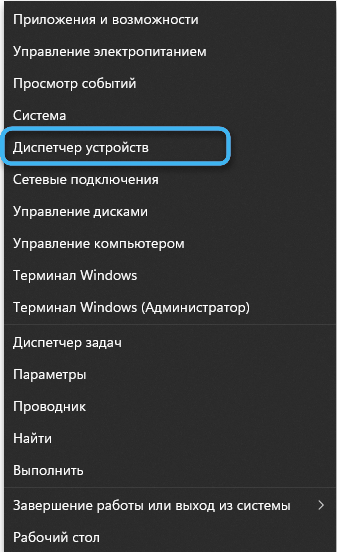
- Rozvíjame vetvu „Zvuk, hry a video zariadenia“. Ak existuje žltá ikona s výkričnou značkou v blízkosti zvukovej karty, zariadenie vyžaduje aktualizáciu. Ale aj v prípade neexistencie oznámenia je lepšie preinštalovať.
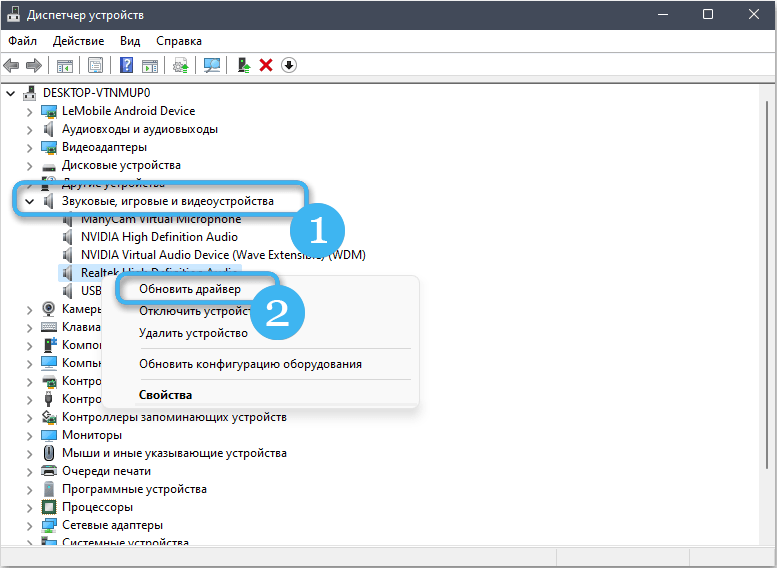
- Ak sa chcete aktualizovať, kliknite na PKM s názvom Audio Card a z ponuky vyberte zodpovedajúci bod.
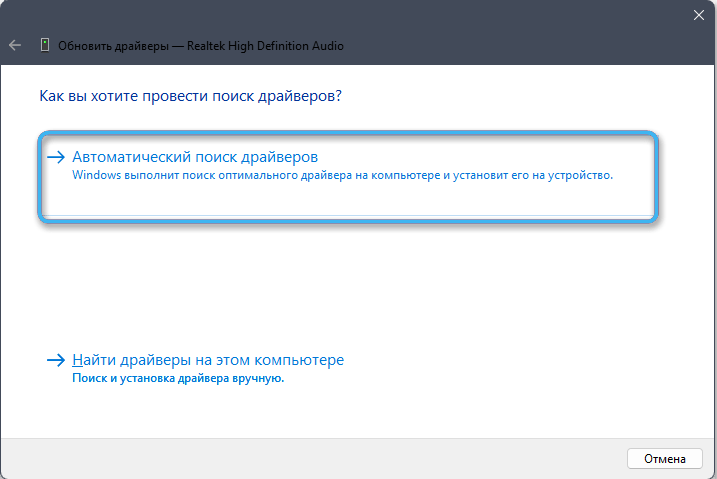
- Existujú dve možnosti aktualizácie: automatické vyhľadávanie na internete a manuálny systém pri výbere cesty súboru.
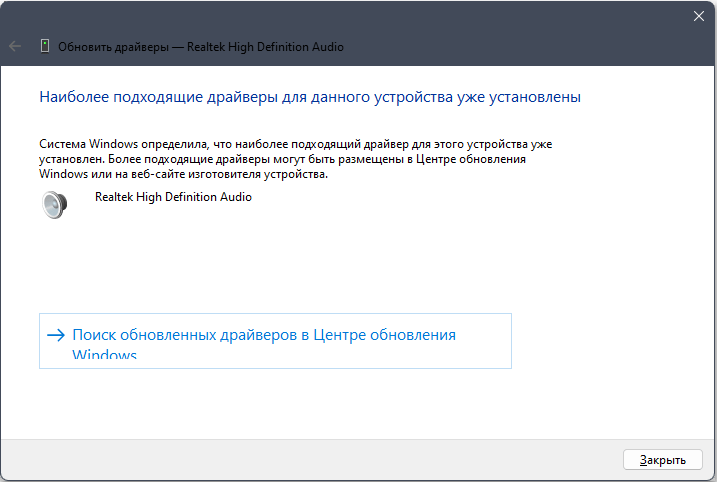
Nesprávne nastavenia
Okrem problémov pripojenia Bluetooth, relevantnosť ovládačov a porúch hardvéru, sú aj programové dôvody na strane vysielacieho zariadenia, ktoré majú priamy vplyv na reprodukciu zvuku.
Nastavenia hlasitosti v počítači
Nesprávny objem môže vyprovokovať rušenie v slúchadlách. Zvýšenie prahovej hodnoty objemu vedie k zhoršeniu zvuku a pri použití lacných modelov stĺpcov alebo náhlavnej súpravy sa kvalita stráca, keď je známka dosiahnutá na 50%, zatiaľ čo ušné barky vysokej kvality môžu pri maximálnom objeme pískať pri maximálnom objeme. Na odstránenie problému, zníženie zaťaženia reproduktorov, sa zväčšuje objem na vysielacom zariadení a samotné slúchadlá hrajú zvuk na minimálnom objeme objemu.
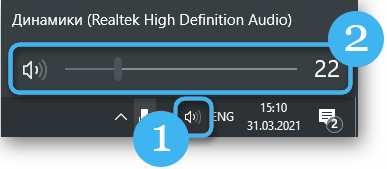
Pokiaľ ide o zvukovú kontrolu, často tiež vyvoláva rušenie a hluk. Ovládacie prvky hlasitosti v aplikáciách sa môžu zobraziť minimálne, v dôsledku čoho musí užívateľ „stlačiť“ maximum hardvéru, čo vedie k problému.
Ďalšie zvukové efekty a formát prehrávania
Zahrnuté parametre dilatovaných zvukov v systéme Windows sú ďalšou bežnou príčinou problému. Aby sa zbavilo skreslenia, je potrebné odpojiť zvukové efekty. Pre deaktiváciu vykonávame kroky:
- Otvorte dispečer zvukových zariadení (napríklad výberom zariadenia z ponuky, ktorý sa objaví, keď je PKM stlačený na ikonu zvuku v podnose alebo pomocou konzoly „Vykonajte“ (WIN+R) a príkazy MMSYS.Cpl);
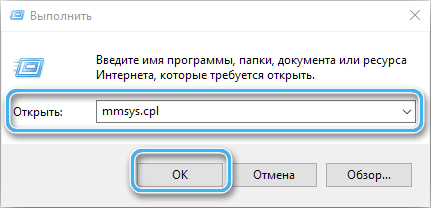
- Na karte „Prehrať“ vyberte zvukové zariadenie (reproduktory, slúchadlá) a stlačte tlačidlo „Vlastnosti“ (alebo PKM - „Vlastnosti“);

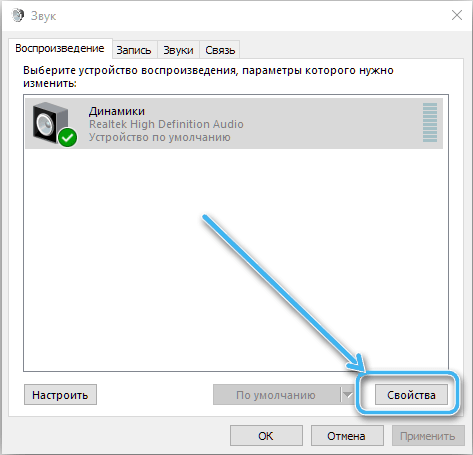
- Na karte „Vylepšenie“ si všimneme „odpojenie všetkých zvukových efektov“ a používame nastavenia;
- Zatvorte vybavenie a reštartujte.
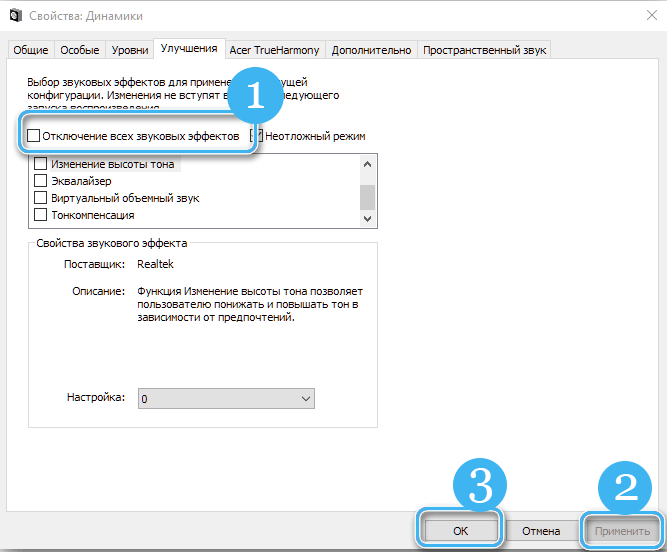
Niekedy sa rušenie objavuje v dôsledku nesprávnych parametrov výstupného formátu. Ak chcete vykonať úpravy, musíte sa prepnúť na kartu „navyše“ v vlastnostiach zvukového zariadenia a v bloku „predvolený formát“, aby ste vybrali 16 bit, 44100 Hz (CD) “, aby ste zaistili kompatibilitu s akýmkoľvek zvukovým kartou, čo potvrdzuje, čo potvrdzuje, čo potvrdí pozmeňujúce a doplňujúce návrhy.
Režim úspory energie
Problém spôsobený nesprávnym nastavením režimu energie sa najčastejšie vyskytuje na notebooku, ale môže sa vyskytnúť aj na smartfóne alebo PC. Pri aktivácii ukladania nabíjania batérie nie je zvuková karta prioritou a nemusí mať dostatok energie. Potom, aby ste eliminovali rušenie, musíte v nastaveniach napájania zariadenia zvoliť možnosť „vysoký výkon“ v nastaveniach napájania zariadenia (pre smartfóny je režim nabíjania batérie zakázaný). Ak akcie neviedli k požadovanému výsledku, môžete vrátiť ekonomický režim.
Na notebooku môžete úlohu dokončiť nasledovne:
- Otvorte „ovládací panel“ a choďte po ceste „Systém a bezpečnosť“ - „Power“ (okno je možné otvoriť aj stlačením PKM na ikonu batérie v zásobníku a výberom zodpovedajúcej položky z ponuky);
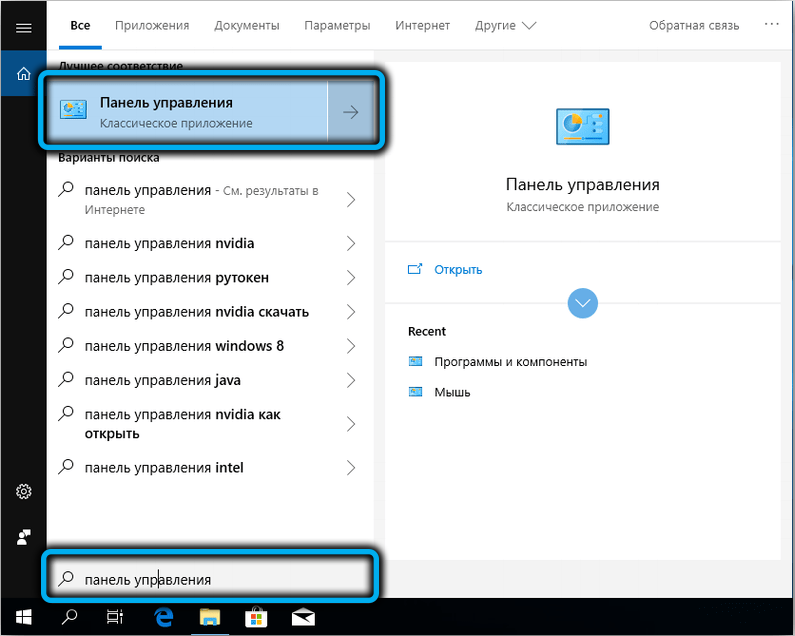
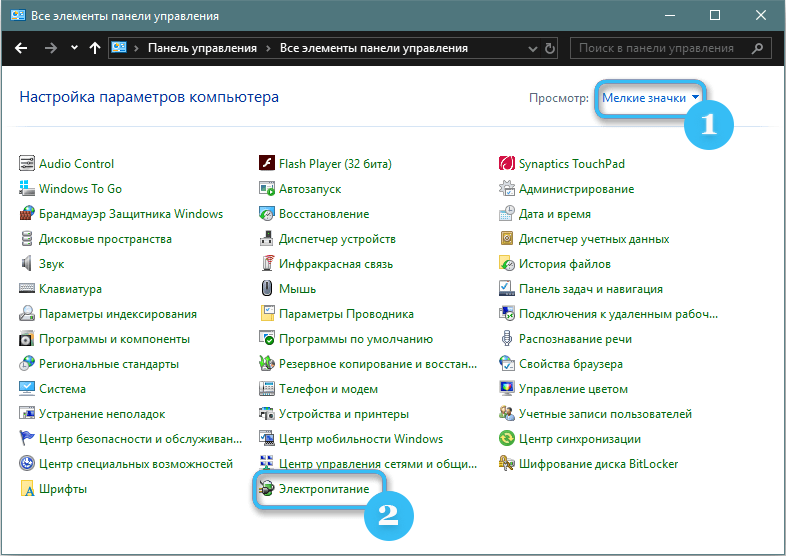
- Vyberte režim vysokého výkonu;
- Uložíme nastavenia a skontrolujeme, či problém zmizol.
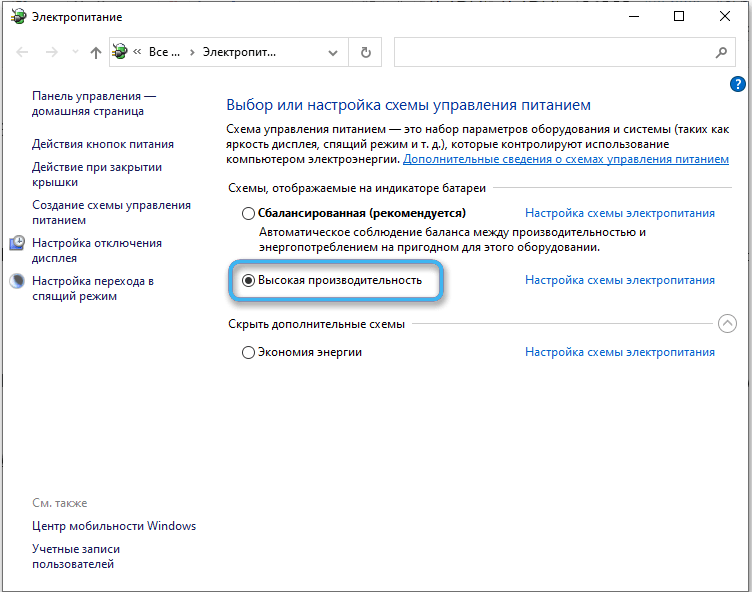
Nedostatok uzemnenia
Aj keď je zriedkavé, napriek tomu môžu nekódované zásuvky spôsobiť rušenie, kde je pripojený PC. Ak bolo zariadenie skontrolované a neboli žiadne problémy, malo by sa skontrolovať uzemnením, pretože problémy s napájaním tiež vedú k vážnejším dôsledkom ako trhliny v slúchadlách.
Pozornosť. Nesnažte sa uzemniť soket sami, ak neexistujú žiadne vhodné špecializované zručnosti. Práca s elektrinou musí byť zverená profesionálovi.
Ostatné interferenčné zariadenia
Hluk, skreslenie zvuku prenášaného do reproduktorov, môže byť výsledkom prevádzky iných zariadení vrátane zariadení pre domácnosť a dokonca aj zariadení, ktoré nie sú v tesnej blízkosti. Medzi možné zdroje problému:
- Stĺpce zahrnuté v blízkosti náhlavnej súpravy môžu ovplyvniť kvalitu signálu. Problém je vyriešený odpojením od zdroja zvuku.
- Akékoľvek zariadenia používajúce pripojenie Bluetooth. Riešením je vypnúť a prepojiť slúchadlá.
- Zariadenia USB pripojené k počítačom počítača alebo prenosného počítača (externé jednotky, komory atď. D.). Mali by byť tiež odpojené zariadenia.
- Počítačové komponenty. Zistite, ktorý prvok spôsobil problém, môžete jedným vypnutím každého z nich.
- Spotrebiče. Žiarenie elektromagnetických vĺn môže tiež znížiť kvalitu signálu. Riešenie je rovnaké: Vypneme alternatívne zariadenia.

- Mobilné komunikačné stanice, televízory v okolí (je relevantné, ak sa problém vyskytol pri používaní slúchadiel na ulici) často vytvárajú rušenie a porušujú čistotu znejúcej činnosti.
Zvukové skreslenie, keď sa počítačová myš pohybuje
Ak sa pri pohybe pri posúvaní manipulátora vytvárajú kódy, môžete problém s myšou vyriešiť na iný port prechodom z USB na iný typ pripojenia PS/2 alebo naopak (môžete si kúpiť adaptér), ako aj zmenu manipulátor.

Aktívny mikrofón
Aj keď samotný mikrofón nie je pripojený, vstup mikrofónu môže vyvolať interferenciu, ak je aktivovaný v nastaveniach systému. Aby sme to vypli, vykonávame nasledujúce akcie:
- Prejdeme do nastavení hlasitosti mikrofónu („Ovládací panel“ - „zvuk“ alebo výberom kontextovej položky ponuky, ktorá sa otvára stlačením ikony v TRIA);
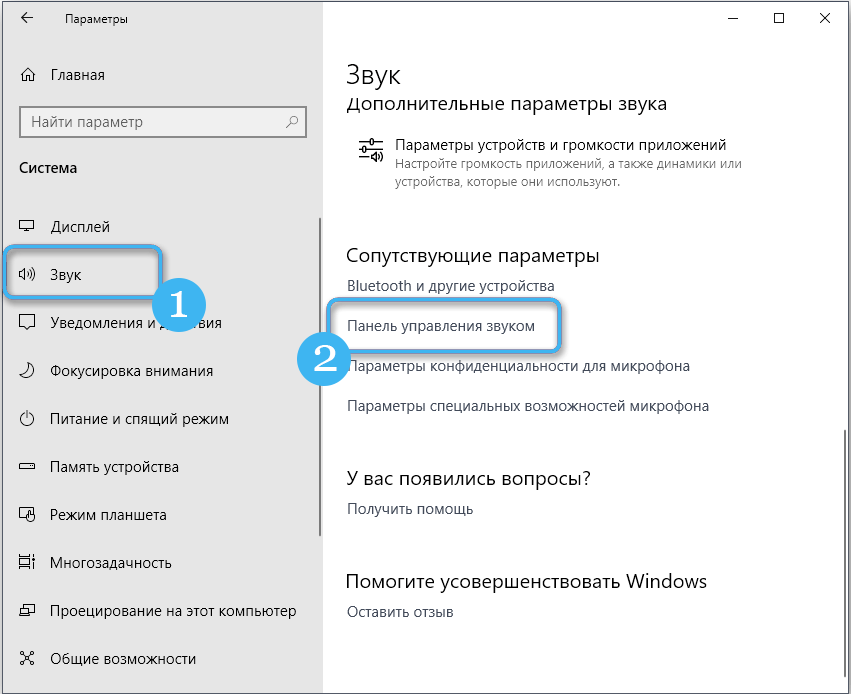
- Na karte „Záznam“ nájdeme mikrofón a prejdeme k jeho vlastnostiam;
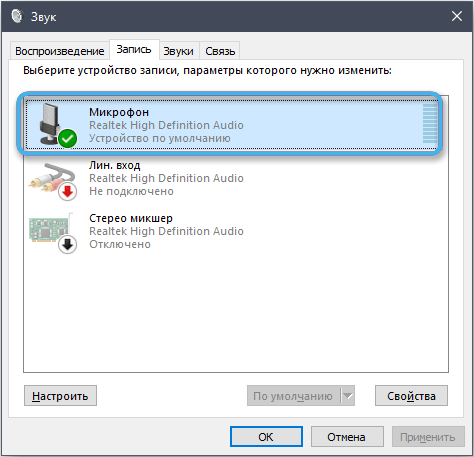
- Ďalej otvoríme „úrovne“, kliknite na ikonu Dynamics pre jej deaktiváciu. Je dôležité vypnúť zariadenie a nielen znížiť úroveň hlasitosti.
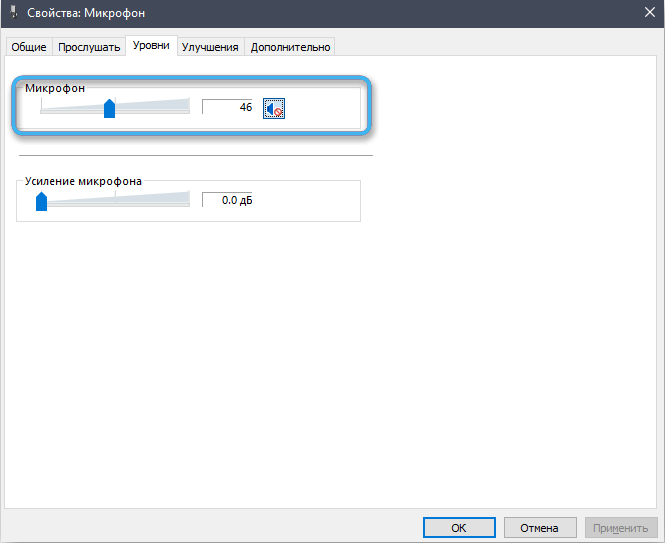
Po identifikácii zdroja problému sa dá najčastejšie eliminovať nezávisle, ale v niektorých prípadoch bude potrebné pomôcť špecialistu alebo kúpiť pracovné zariadenia.
A akým spôsobom ste vám pomohli vyriešiť problém? Zdieľať v komentároch.
- « Prečo sa bezdrôtová klávesnica nepripojí a ako ju opraviť
- Odstránenie nepotrebných súborov a programov v mene správcu v operačnom systéme Windows »

